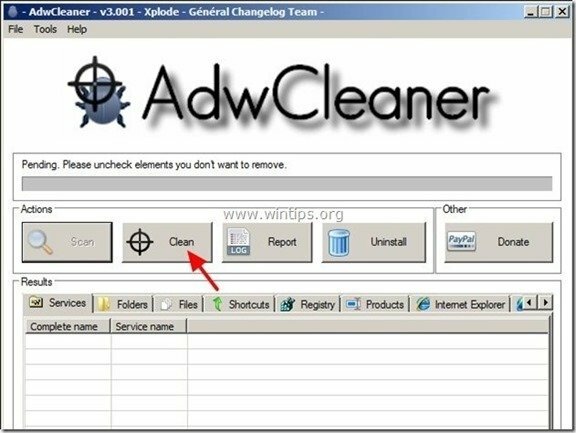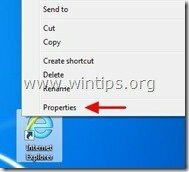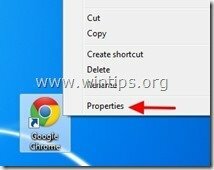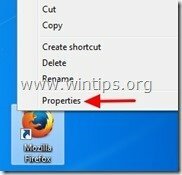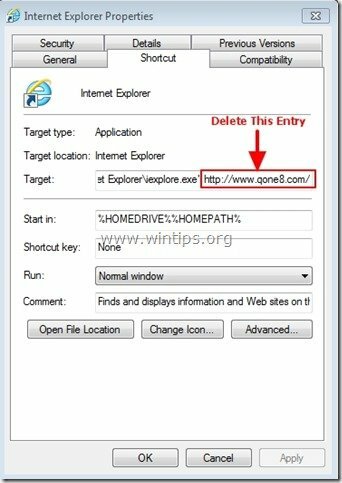“qone8.com" est un pirate de navigateur intégré à d'autres programmes d'installation de logiciels gratuits et une fois installé sur votre ordinateur, il modifie votre page d'accueil Internet en "www.qone8.com" et change votre moteur de recherche Internet en "search.qone8.com" qui effectue des redirections de navigation et affiche des publicités de fournisseurs inconnus.
Également "qone8.com” virus modifie vos raccourcis Internet en ajoutant l'argument suivant à leurs propriétés: "http://www.qone8.com/…"ou "http://Search.Qone8.com/…”.
"qone8.com” peut être installé sur les navigateurs Internet courants (Internet Explorer, Chrome ou Firefox) si un utilisateur ne fait pas attention lors de l'installation de logiciels gratuits (généralement).
Retirer "qone8.com” depuis votre ordinateur et restaurez les paramètres de recherche de votre navigateur, suivez les étapes ci-dessous :

Comment supprimer "Qun8" page d'accueil depuis votre navigateur Internet (Internet Explorer, Mozilla Firefox, Google Chrome) :
Étape 1: Nettoyez les entrées de registre Adware & Malicious à l'aide de « AdwCleaner ».
1. Téléchargez et enregistrez "AdwCleaner” sur votre bureau.
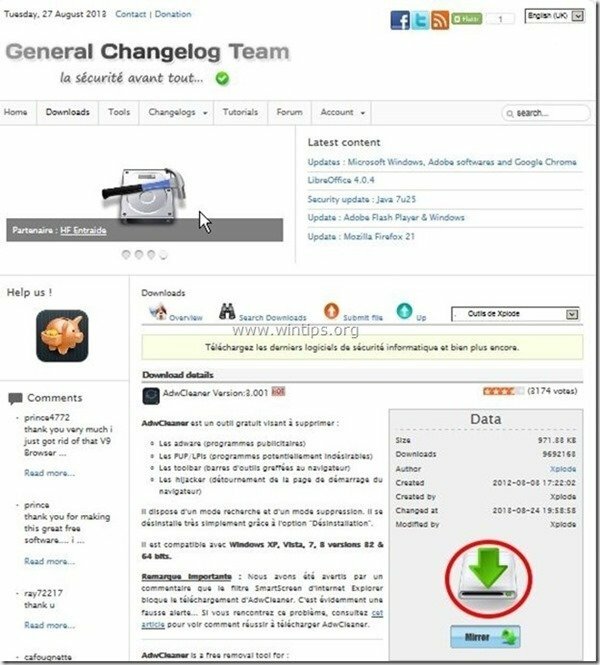
2. Fermez tous les programmes ouverts et Double-clic ouvrir « AdwCleaner » depuis votre bureau.
3. Presse "Analyse”.
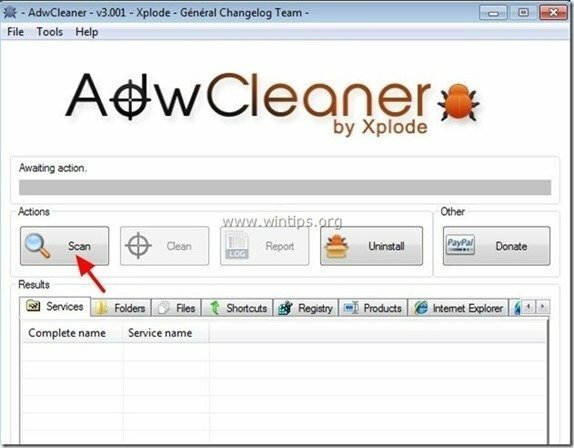
4. Une fois le scan terminé, appuyez sur "Nettoyer” pour supprimer toutes les entrées malveillantes indésirables.
4. Presse "d'accord" à "AdwCleaner – Informations” et appuyez sur "d'accord" encore pour redémarrer votre ordinateur.

5. Lorsque votre ordinateur redémarre, Fermer "Informations sur AdwCleaner (readme) et passez à l'étape suivante.
Étape 2: Supprimer "Qone8.com » depuis le raccourci de votre navigateur Internet.
1. Faites un clic droit sur l'icône de votre navigateur Internet et choisissez "Propriétés”.
Remarquer*: Vous devez effectuer la même opération pour tous les raccourcis du navigateur Internet, y compris ceux de votre liste de programmes et de votre barre des tâches.
2. Sur le "Raccourcionglet ", regardez dans l'onglet "Cibler” et supprimez le“http://www.qone8.com/…"ou "http://Search.Qone8.com/…” valeur écrite après "iexplore.exe" (pour le raccourci IE) ou "firefox.exe" (pour Firefox Shortcut), ou "chrome.exe" (pour le raccourci chrome) et choisissez "d'accord” *
* Presse "Continuez" lorsqu'on lui a demandé de "Fournir l'autorisation d'administrateur pour modifier ces paramètres”.
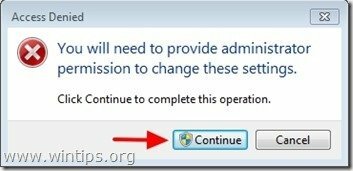
3. Continuer vers le L'étape suivante.
Étape 3. Supprimez les programmes potentiellement indésirables (PUP) avec Junkware Removal Tool.
1. Télécharger et exécuter JRT – Outil de suppression de logiciels indésirables.

2. Appuyez sur n'importe quelle touche pour lancer l'analyse de votre ordinateur avec "JRT – Outil de suppression de logiciels indésirables”.

3. Soyez patient jusqu'à ce que JRT analyse et nettoie votre système.

4. Fermez le fichier journal JRT, puis redémarrer ton ordinateur.

Étape 4. Nettoyer votre ordinateur de rester menaces malveillantes.
Télécharger et installer l'un des programmes anti-malware GRATUITS les plus fiables aujourd'hui pour nettoyer votre ordinateur des menaces malveillantes restantes. Si vous souhaitez rester constamment protégé contre les menaces de malware, existantes et futures, nous vous recommandons d'installer Malwarebytes Anti-Malware PRO :
Protection Malwarebytes™
Supprime les logiciels espions, publicitaires et malveillants.
Commencez votre téléchargement gratuit maintenant !
1. Courir "Malwarebytes Anti-Malware" et autorisez le programme à se mettre à jour vers sa dernière version et sa base de données malveillante si nécessaire.
2. Lorsque la fenêtre principale "Malwarebytes Anti-Malware" apparaît sur votre écran, choisissez le "Effectuer une analyse rapide" puis appuyez sur "Analyse" et laissez le programme analyser votre système à la recherche de menaces.
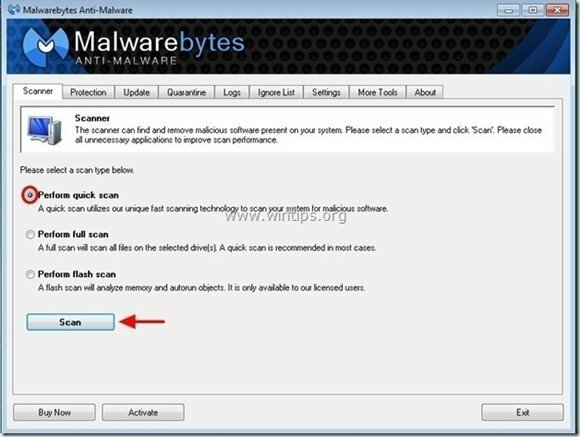
3. Une fois la numérisation terminée, appuyez sur "D'ACCORD" pour fermer le message d'information puis presse la "Montrer les résultats" bouton pour voir et supprimer les menaces malveillantes trouvées.
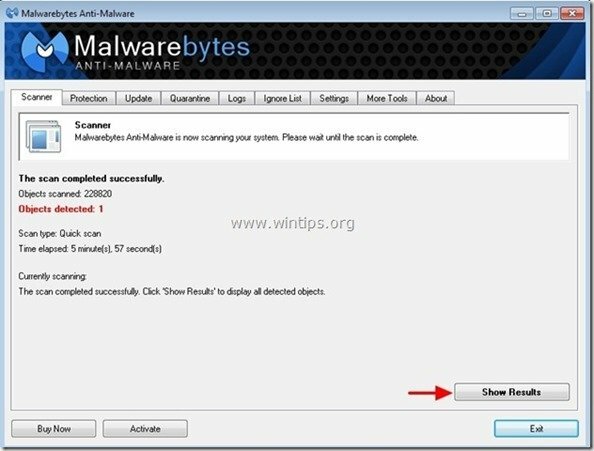
4. Dans la fenêtre "Afficher les résultats" Chèque - en utilisant le bouton gauche de votre souris- tous les objets infectés puis choisissez le "Enlever la sélection" et laissez le programme supprimer les menaces sélectionnées.
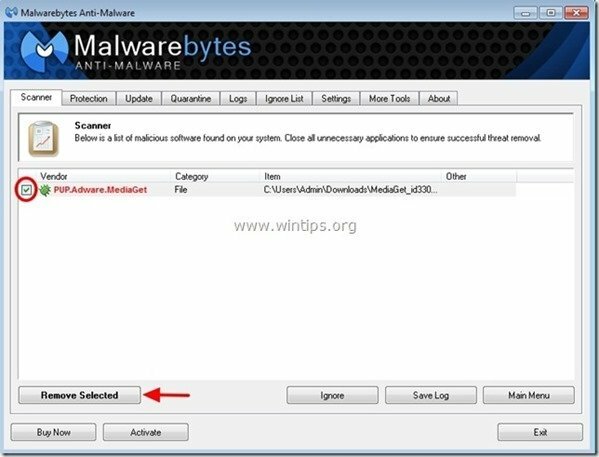
5. Lorsque le processus de suppression des objets infectés est terminé, " Redémarrez votre système pour supprimer correctement toutes les menaces actives "
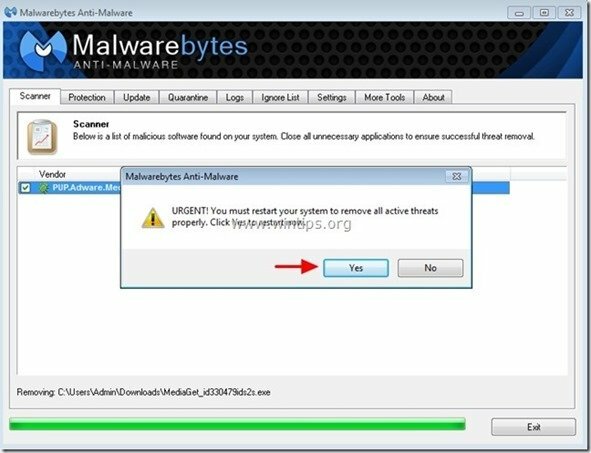
6. Continuer vers le L'étape suivante.
Conseils: Pour vous assurer que votre ordinateur est propre et sûr, effectuer une analyse complète de Malwarebytes' Anti-Malware dans Windows "Mode sans échec".*
*Pour entrer en mode sans échec de Windows, appuyez sur la touche "F8” au démarrage de votre ordinateur, avant l'apparition du logo Windows. Quand le "Menu des options avancées de Windows” apparaît sur votre écran, utilisez les touches fléchées de votre clavier pour vous déplacer vers le Mode sans échec option, puis appuyez sur "ENTRER“.
Étape 5. Nettoyez les fichiers et les entrées indésirables.
Utiliser "CCleaner» programme et passez à nettoyer votre système de temporaire fichiers Internet et entrées de registre invalides.*
*Si vous ne savez pas comment installer et utiliser "CCleaner", lisez ces instructions.